
Ja zināt, kā palaist Windows, jums jāzina par drošo sāknēšanu, kas pasargā jūsu datoru no kaitīgas programmatūras sāknēšanas procesa laikā. Tomēr, ja nezināt, kā iespējot drošo sāknēšanu, vai vēlaties pārbaudīt, vai tā ir iespējota vai atspējota, mēs jums pamācīsim, kā to izdarīt.
Katrai mātesplatei ir savas BIOS iestatījumu opcijas, un šajā rakstā mēs īpaši apspriedīsim MSI mātesplates. Ja meklējat veidu, kā iespējot drošo sāknēšanu MSI mātesplatēs, tad esat īstajā vietā.
Internetā ir daudz rakstu par šo tēmu, taču lielākā daļa no tiem ir sarežģīti. Šajā rakstā mēs visu izskaidrosim pēc iespējas vienkāršāk, lai ikviens, kam par to nav zināšanu, varētu viegli tam sekot. Tāpēc bez turpmākas kavēšanās sāksim aplūkot metodi.
Kā iespējot drošo sāknēšanu MSI BIOS?
Pirms turpināt galveno drošās sāknēšanas iespējošanas procesu MSI BIOS, ir viena lieta, kas jums jāzina. Ņemiet vērā, ka daudzi cilvēki instalē Windows 11; ja esat viens no viņiem, turpiniet lasīt. Tomēr, ja vēlaties instalēt Windows 10 vai vecāku versiju, varat tieši pāriet uz galveno metodi.
Pamatā Windows 11 ir nepieciešams UEFI (Unified Extensible Firmware Interface)<. uz i=4> balstīta sistēma ar GPT (GUID partition Table) nodalījumu drošai sāknēšanai. Tas nozīmē, ka jums būs jāsadala disks uz GPT un jāpārslēdz BIOS uz UEFI režīmu. Lai to izdarītu, veiciet tālāk norādītās darbības.
Pašreizējā nodalījuma stila pārbaude
Vispirms pārbaudīsim jūsu pašreizējo nodalījuma stilu, lai izlemtu, vai jūsu diska nodalījuma stils ir MBR, un pēc tam varat turpināt to jaunināšanu uz GPT nodalījumu. Būtībā nodalījuma stils norāda operētājsistēmai, kā tā analizē un pārvalda diska nodalījumus.
- Nospiediet Windows+R, ierakstiet diskmgmt.msc un nospiediet taustiņu Enter. Vai nospiediet Windows + X un atlasiet Disk Management.
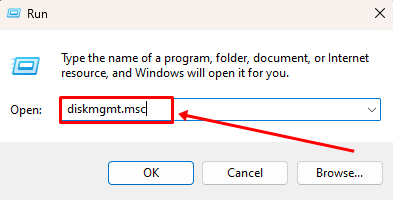
- Ar peles labo pogu noklikšķiniet uz diska, kurā vēlaties instalēt sistēmu Windows, un pēc tam atveriet sadaļu Properties.< /span>
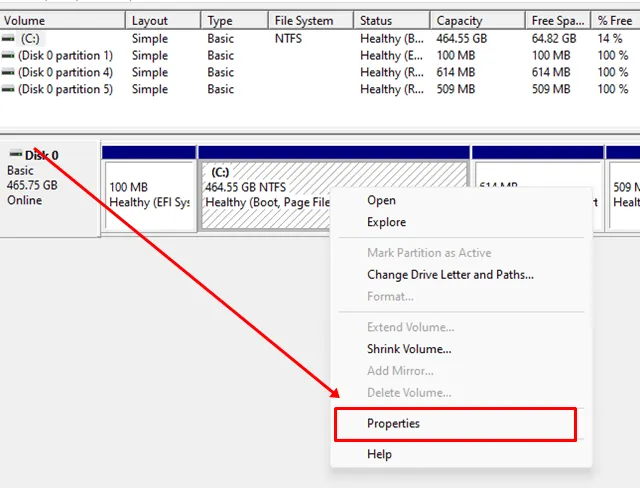
- Atlasiet opciju Aparatūra un pēc tam Properties.< /span>
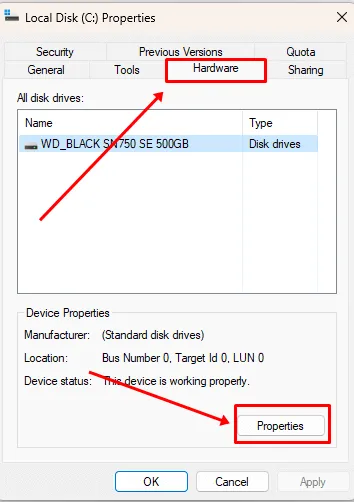
- Tagad noklikšķiniet uz Sējumi un pēc tam noklikšķiniet uz Aizpildīt lai skatītu diska informāciju.
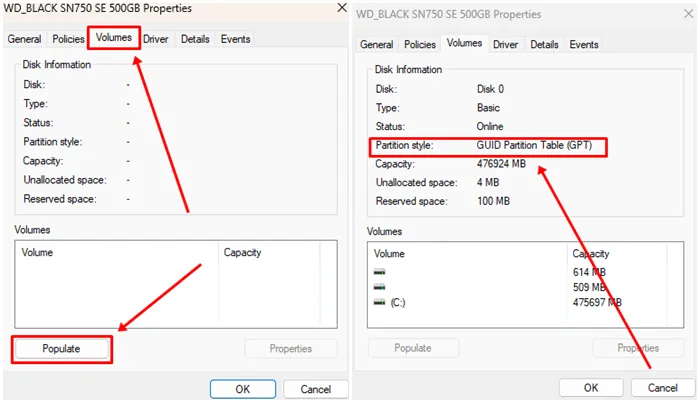
- Visbeidzot, ja nodalījuma stils ir GPT, varat tieši pāriet uz metodi Iespējot drošo sāknēšanu. Ja tas ir MBR, veiciet tālāk norādītās darbības, lai to pārveidotu par GPT.
Konvertējiet nodalījuma stilu uz GPT
GPT ir jaunāks un efektīvāks sadalīšanas stils nekā MBR, tāpēc konvertēšana uz GPT ir laba iespēja. Rūpīgi izpildiet tālāk norādītās darbības. Ja diskā ir kādi svarīgi dati, noteikti izveidojiet dublējumu. Pēc konvertēšanas jūsu diska dati tiks neatgriezeniski dzēsti.
- Nospiediet Windows taustiņu un ierakstiet komandrinda, pēc tam noklikšķiniet uz Palaist kā administratoram.
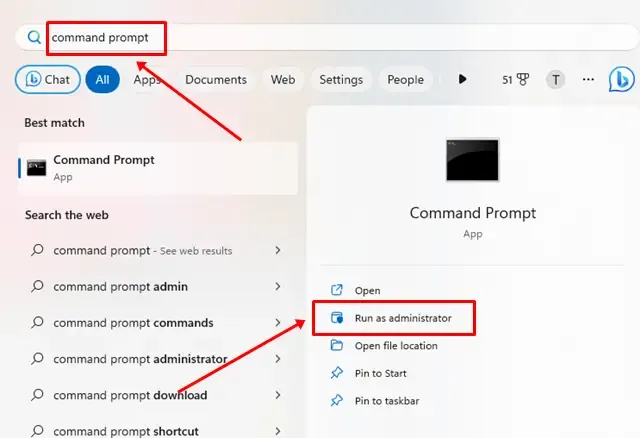
- Ierakstiet diskpart komandu uzvednē un nospiediet taustiņu Enter.
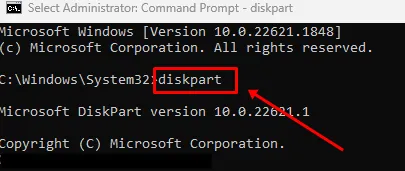
- Tagad ierakstiet list disk un nospiediet taustiņu Enter.
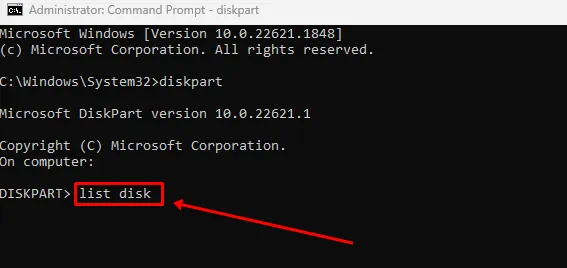
- Komandu uzvednē redzēsit disku sarakstu. Atlasiet disku, kuru vēlaties konvertēt. Piemēram, kā redzat ekrānuzņēmumā, mums ir tikai viens disks, kas norādīts kā Disks 0.
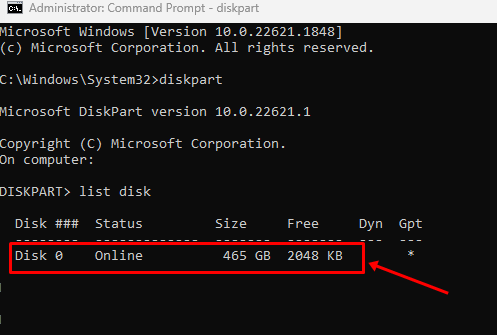
- Ierakstiet atlasiet 0. disku un nospiediet taustiņu Enter, noteikti aizstājiet “0” ar sava diska numuru.
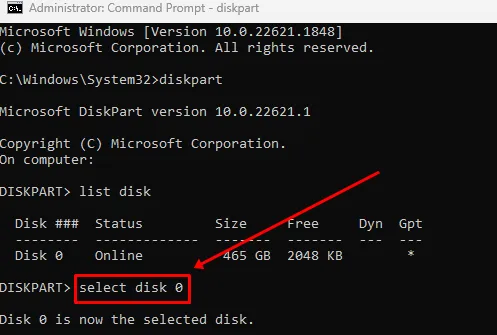
- Ierakstiet clean un nospiediet taustiņu Enter. Šī komanda izdzēsīs visus jūsu datus un nodalījumu no atlasītā diska, tāpēc vispirms noteikti izveidojiet dublējumu.
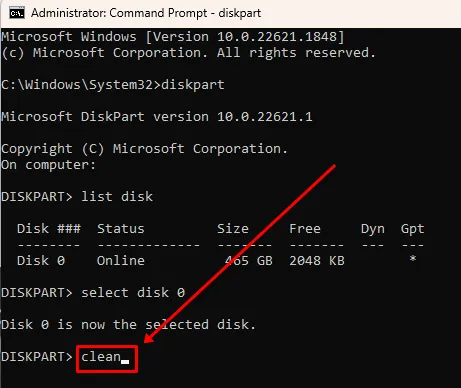
- beidzot, ierakstiet Convert GPT un nospiediet Enter. Pēc veiksmīgas konvertēšanas uz GPT aizveriet komandu uzvednes logu.
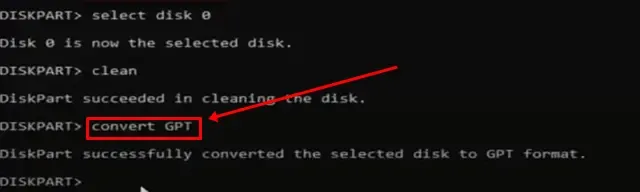
Iespējot drošo sāknēšanu
Pirms iespējot drošo sāknēšanu, pārbaudīsim, vai jūsu BIOS režīms ir iestatīts uz UEFI vai CSM( Saderības atbalsta režīms), jo dažas MSI BIOS versijas var nenodrošināt piekļuvi drošās sāknēšanas iestatījumiem, ja BIOS režīms ir iestatīts uz CSM.
Pārbaudiet MSI BIOS režīmu
Kā mēs apspriedām, operētājsistēmai Windows 11 ir nepieciešama uz UEFI balstīta sistēma, un, iespējojot CSM, var tikt atspējoti daži UEFI līdzekļi, kas nepieciešami, lai palaistu sistēmu Windows 11. CSM ir īpaši izstrādāts vecāku operētājsistēmu atbalstam.
- Nospiediet Windows+R, lai atvērtu lodziņu Palaist , pēc tam ierakstiet msinfo32 un nospiediet taustiņu Enter.
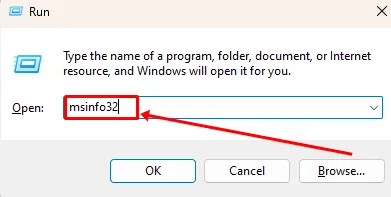
- Logā Sistēmas informācija redzēsit Sistēmas kopsavilkumu panelis kreisajā pusē. Noklikšķiniet uz tā, un labās puses panelī tiks parādīts BIOS režīms.
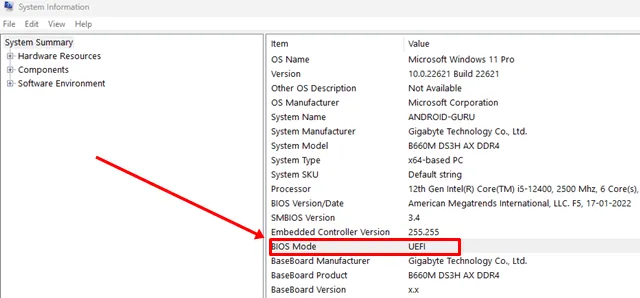
- Ja jūsu BIOS režīms ir iestatīts uz CSM, veiciet tālāk norādītās darbības, lai to pārslēgtu uz UEFI.
- Ja tas jau ir iestatīts uz UEFI, varat izlaist nākamās darbības un pāriet uz nākamo metodi.
Kā pārslēgt BIOS režīmu no CSM uz UEFI
Ja vēlaties pārslēgt BIOS režīmu no CSM uz UEFI, rūpīgi izpildiet tālāk norādītās darbības.
- Restartējiet datoru un startēšanas laikā nepārtraukti nospiediet BIOS taustiņu, lai atvērtu BIOS. BIOS atslēgas, kuras varat izmantot, ir Del, F2 vai .F10
- Nospiediet F7, lai pārietu uz EZ režīmu. a>
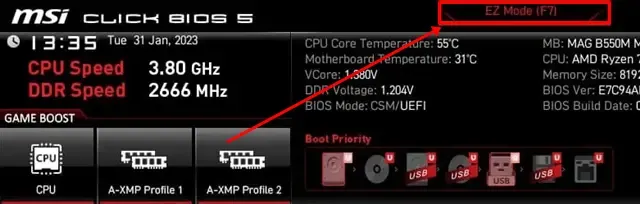
- Noklikšķiniet uz Iestatījumi > Papildu.
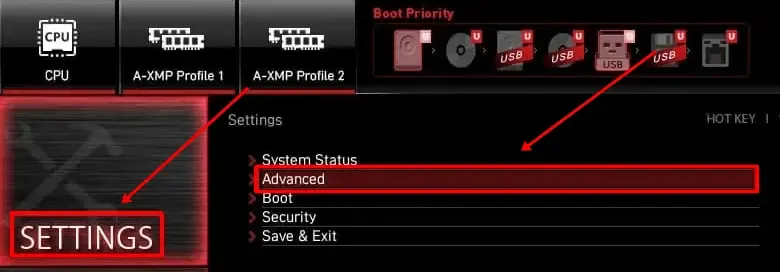
- Sadaļā Papildu iestatījumi noklikšķiniet uz Windows OS konfigurācija.
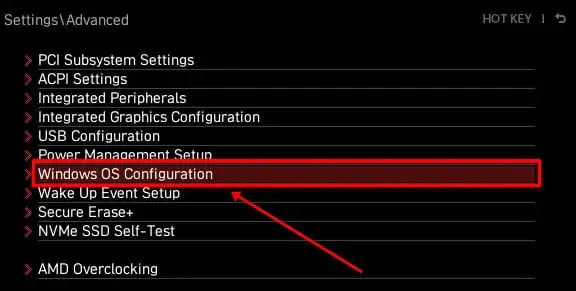
- Tagad mainiet BIOS režīmu no CSM uz UEFI. Pēc izmaiņu veikšanas nospiediet taustiņu F10, lai saglabātu iestatījumus, un atlasiet Jā, lai apstipriniet.
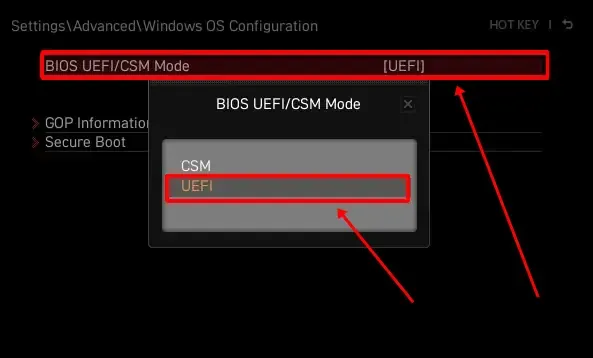
Iespējot drošo sāknēšanu
Ja esat veiksmīgi pārslēdzis BIOS režīmu no CSM uz UEFI, tagad varat viegli iespējot drošo sāknēšanu, veicot dažas darbības.
- Restartējiet datoru un startēšanas laikā nepārtraukti nospiediet BIOS taustiņu.
- Nospiediet F7, lai pārietu uz EZ režīmu. a>
- EZ režīmā noklikšķiniet uz izvēlnes Iestatījumi.
- Tagad dodieties uz Papildu > Windows datora konfigurācija > Droša sāknēšana.
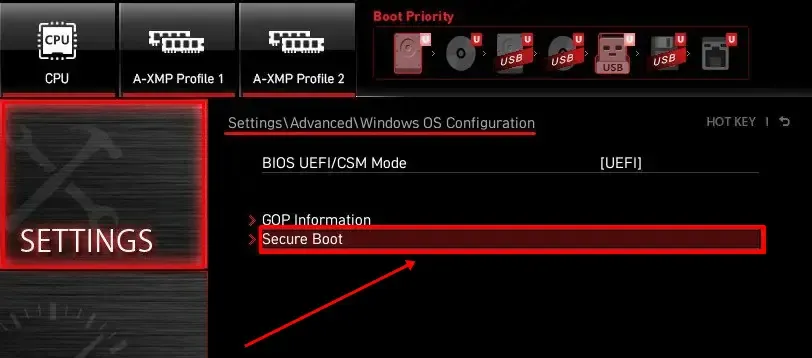
- Nospiediet taustiņu Enter Secure Boot, lai atvērtu izvēlni, un pēc tam atlasiet Iespējots. opciju.
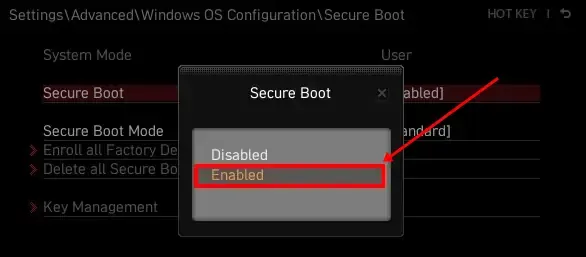
- Saglabājiet izmaiņas, nospiežot F10, un pēc tam restartējiet datoru.
Ja drošo sāknēšanu nevar iespējot iestatīšanas režīma dēļ, jums ir jāpārslēdzas uz lietotāja režīmu, iestatot drošās sāknēšanas režīmu uz standarta. Lai to izdarītu, veiciet tālāk norādītās darbības.
- Atveriet opciju Drošs sāknēšanas režīms, kas atrodas tieši zem Drošās sāknēšanas iestatījumu un atlasiet Pielāgots režīms.
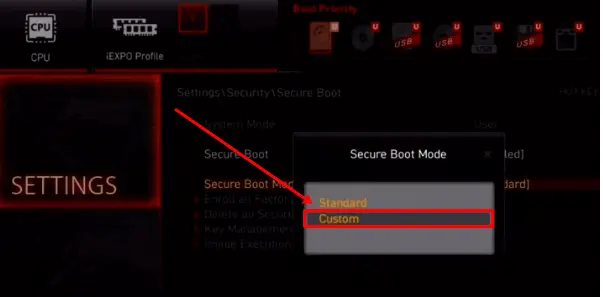
- Nospiediet F10, lai saglabātu izmaiņas un restartētu datoru.
- Kad dators ir restartēts, ievadiet MSI BIOS iestatījumus, nospiežot sāknēšanas taustiņu. Pārejiet uz opciju Droša sāknēšana, kā minēts iepriekšējās darbībās.
- Izvēlnē Droša sāknēšana mainiet drošās sāknēšanas režīmu no Pielāgots uz Standarta.
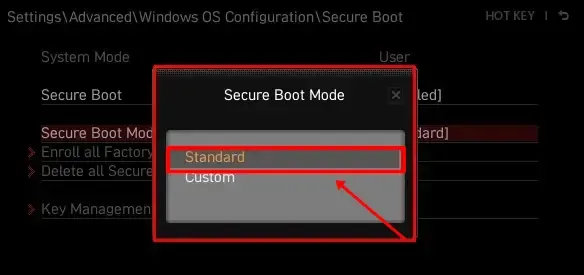
- Atlasiet JĀ , lai apstiprinātu. Ja tiek parādīts apstiprinājuma ziņojums Atiestatīt bez saglabāšanas, atlasiet NĒ.
- Tagad vēlreiz atveriet opciju Droša sāknēšana un atlasiet opciju Iespējots. opciju.
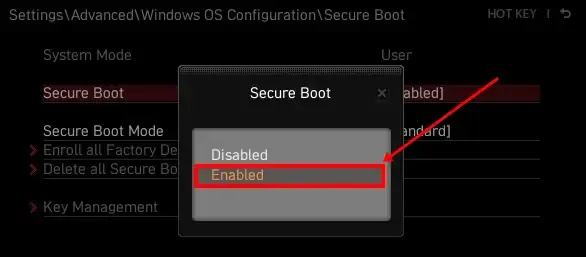
- Visbeidzot, nospiediet taustiņu F10, lai saglabātu izmaiņas un izietu no BIOS iestatījumiem.
Kā pārbaudīt drošo sāknēšanas stāvokli sistēmā Windows?
Ja vēlaties pārbaudīt drošās sāknēšanas stāvokli savā datorsistēmā, veiciet dažas darbības.
- Nospiediet Windows+R, lai atvērtu lodziņu Palaist .
- Ierakstiet msinfo32 un nospiediet taustiņu Enter.
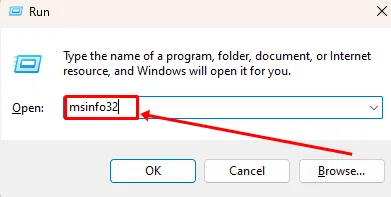
- Labajā panelī jūs redzēsiet Drošs sāknēšanas stāvoklis vienumu sarakstā ar tā pašreizējo stāvokli kā < a i=3>IESLĒGTS, IZSLĒGTS, Iespējots< a i=8> vai Atspējota.
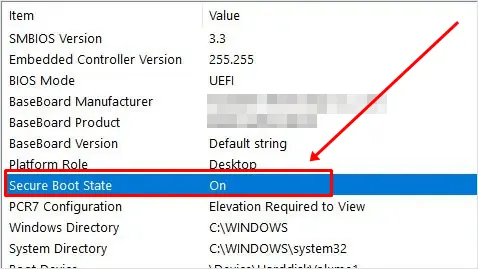
Secinājums
Tas ir viss šim rakstam. Mēs esam darījuši visu iespējamo, lai nodrošinātu vienkāršu un informatīvu ceļvedi. Mēs ceram, ka šis raksts jums šķita viegli saprotams un noderīgs. Ja jums patika šis raksts, lūdzu, dalieties tajā ar citiem cilvēkiem, kuri meklē veidu, kā iespējot drošo sāknēšanu savās MSI mātesplatēs.
Ja jums ir kādi jautājumi par šo rakstu vai kādu citu tēmu, lūdzu, komentējiet tālāk. Mēs noteikti palīdzēsim jums atrisināt jūsu problēmu pēc iespējas ātrāk.




Atbildēt